Како инсталирати СидеКуест на Оцулус Куест 2
мисцеланеа / / July 22, 2022
Виртуелна стварност је направила другачији свет за кориснике. Данас сви размишљају о томе. И компаније такође користе ову прилику како би могле да остану на врху у продаји ВР уређаја и услуга. Мета је једна од њих. Оцулус Куест 2 је један од уређаја који ће вам помоћи да осетите виртуелну стварност. Долази са пуно функција. Тхе Потрага 2 покреће Снапдрагон КСР2 и има до 256 ГБ складишног простора и 6 ГБ РАМ-а.
Постоји много апликација и игара које су доступне путем којих можете лако да искористите и осетите виртуелну стварност у стварности. Али, шта ако пронађете апликацију која није доступна у Оцулус Куест 2 Апп Сторе-у. Због тога можете лако да инсталирате те апликације преко СидеКуест-а. Дакле, данас смо овде са водичем о томе како инсталирати СидеКуест на Оцулус Куест 2. Прочитајте цео чланак да бисте сазнали како да га инсталирате на свој Оцулус Куест 2.
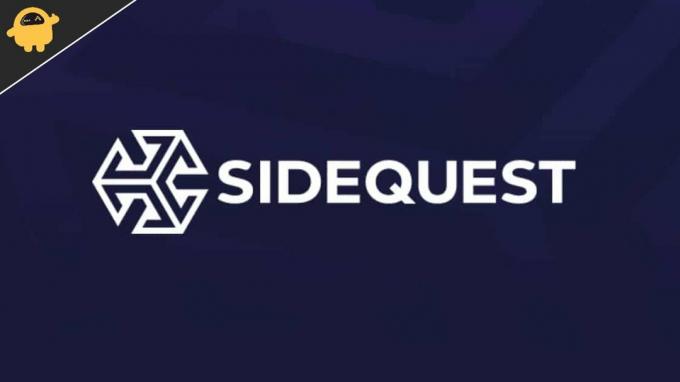
Како инсталирати СидеКуест на Оцулус Куест 2
СидеКуест је апликација која је доступна за Мац, Виндовс и Линук. Користи се за бочно учитавање садржаја у слушалице. Дакле, ако желите да учитате било коју апликацију која није доступна или одобрена од стране Мета, то можете лако да урадите тако што ћете инсталирати СидеКуест. Дакле, ми смо овде са корацима кроз које можете лако да га инсталирате и почнете да инсталирате друге апликације. У наставку погледајте разлоге.
- Пре свега, преузмите СидеКуест Инсталлер на вашем рачунару за Виндовс, Мац или Линук
- Такође, преузмите га и за свој мобилни телефон
- Ако желите да инсталирате апликације и игре на Оцулус Куест 2, мораћете да имате налог програмера, тако да ћете након њега моћи то да урадите. Дакле, региструјте се као програмер на Оцулус Куест 2
- То можете учинити кликом овде на рачунару, а након тога идите и креирајте организацију
- Након креирања организације, морате да омогућите режим програмера
- Можете да омогућите режим програмера тако што ћете отворити апликацију Оцулус на свом мобилном телефону. Сада идите на подешавања и кликните на слушалице. Након тога кликните на Још подешавања и Омогућите режим програмера
- Сада поново покрените слушалице
- Повежите УСБ кабл да бисте омогућили УСБ отклањање грешака. Дакле, повежите слушалице са телефонским УСБ каблом, а не са каблом који долази уз Оцулус. Пре повезивања са рачунаром, такође онемогућите образац за откључавање
- Дакле, након тога ће вас питати за дозволу када повежете Оцулус Куест 2, дајте је
- Сада отворите апликацију СидеКуест на рачунару и моћи ћете да видите зелени индикатор у горњем левом углу апликације заједно са именом слушалица
- Дакле, сада можете лако да учитате апликацију која није доступна у Мета Плаи продавници
Закључак
Дакле, у овом водичу смо смислили решење за бочно учитавање апликација на вашем Оцулус Куест 2 које нису доступне у Плаи продавници. У овом чланку смо споменули све неопходне кораке које је потребно урадити пре инсталирања СидеКуест-а. Дакле, након завршетка процеса, моћи ћете да инсталирате апликације на свој Оцулус Куест 2 преко СидеКуест-а. Надам се да су сви наведени кораци лаки за разумевање и имплементацију. Дакле, ако имате било каквих недоумица, поделите их са нама у одељку за коментаре испод.



